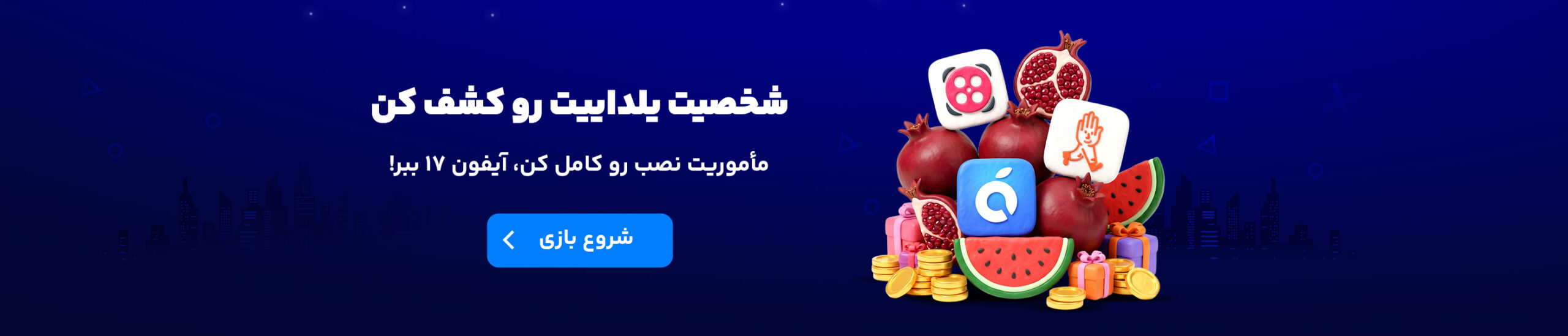Face ID فناوری شناسایی چهره اپل است که از سال ۲۰۱۷ و همزمان با معرفی آیفون X وارد گوشیهای این شرکت شد. این سیستم، جایگزینی پیشرفته و ایمن برای حسگر اثر انگشت (Touch ID) است و به کاربران اجازه میدهد تنها با نگاه کردن به صفحهنمایش، قفل گوشی را باز کنند، پرداختهای خود را انجام دهند یا وارد اپلیکیشنهای مختلف شوند.
برخلاف سیستمهای شناسایی چهره معمولی، Face ID از یک مجموعه پیشرفته از سنسورها و دوربینها تحت عنوان ماژول TrueDepth بهره میبرد. این ماژول با تاباندن بیش از ۳۰ هزار نقطه مادونقرمز روی صورت کاربر، یک نقشه سهبعدی بسیار دقیق از چهره ایجاد میکند. سپس این دادهها توسط پردازندهای امن به نام Secure Enclave رمزنگاری و ذخیره میشوند تا تنها خود کاربر قادر به باز کردن دستگاه باشد.
اهمیت Face ID در ترکیب همزمان راحتی استفاده و امنیت بالا نهفته است. این فناوری میتواند تغییرات چهره مانند گذاشتن عینک یا حتی استفاده از ماسک (در نسخههای جدید iOS) را نیز تشخیص دهد و در شرایط نوری مختلف نیز عملکرد دقیقی داشته باشد. در حال حاضر، Face ID در بیشتر مدلهای پرچمدار اپل از جمله آیفون X، XS، 11، 12، 13، 14 و 15 (بهجز مدلهای SE یا برخی آیپدهای اقتصادی) وجود دارد. در ادامه این مقاله، با جزئیات بیشتری از نحوه عملکرد، تنظیمات، مزایا و نکات امنیتی فیس آیدی آشنا میشوید.
بیشتر بخوانید: قابلیت SOS در آیفون چیست و چگونه آن را فعال کنیم؟
Face ID چگونه کار میکند؟ | بررسی فناوری پشت تشخیص چهره آیفون
برای بسیاری از کاربران، سرعت و دقت Face ID در شناسایی چهره تحسینبرانگیز است؛ اما پشت این سادگی، یک فناوری پیشرفته و چندلایه وجود دارد. اپل برای توسعه این قابلیت، از ترکیبی از سختافزار اختصاصی و پردازش هوشمند داده استفاده کرده که در ادامه بهصورت دقیقتر به آن میپردازیم.
سیستم دوربین TrueDepth چیست؟
در دل بریدگی بالای صفحه (ناچ) آیفونهای دارای Face ID، ماژولی به نام TrueDepth قرار گرفته است. این ماژول شامل چندین قطعه مختلف است:
- دوربین مادونقرمز (IR Camera)
- پروژکتور نقطهای (Dot Projector)
- نورافکن سیل (Flood Illuminator)
- حسگرهای تشخیص نور محیط، مجاورت و…
این اجزا با همکاری یکدیگر، بیش از ۳۰ هزار نقطه نامرئی مادونقرمز را روی صورت کاربر پخش میکنند و از آن برای ساخت یک نقشه سهبعدی دقیق از چهره استفاده میشود.
تحلیل و پردازش داده در Secure Enclave
پس از ثبت تصویر سهبعدی، اطلاعات بهصورت رمزنگاریشده در بخشی امن از چیپست دستگاه به نام Secure Enclave پردازش و ذخیره میشود. این بخش از تراشه کاملاً ایزوله است و هیچ اپلیکیشن یا حتی خود iOS هم به دادههای اصلی چهره دسترسی ندارد. بهعبارت دیگر، نقشه چهره شما هرگز در فضای ابری ذخیره نمیشود و فقط روی همان آیفون باقی میماند. این طراحی، یکی از دلایل اصلی امنیت بالای Face ID است.
عملکرد در شرایط نوری مختلف
یکی از مزیتهای مهم Face ID این است که در نور کم، تاریکی کامل یا نور شدید روز نیز بهخوبی عمل میکند. دوربین مادونقرمز و نورافکن سیل باعث میشوند که چهره حتی در نبود نور مرئی نیز قابل تشخیص باشد.
تشخیص تطبیقی (Adaptive Recognition)
Face ID قادر است بهمرور زمان خود را با تغییرات چهره کاربر مانند رشد ریش، تغییر مدل مو، استفاده از عینک یا کلاه وفق دهد. این سیستم یاد میگیرد و با استفاده مداوم، دقت آن در شناسایی بهتر میشود.
بیشتر بخوانید: آشنایی با فمیلی شیرینگ اپل (Family Sharing) و کاربرد آن
فیس ایدی ایفون کجاست؟
فیس آیدی آیفون در بخش بالایی صفحهنمایش دستگاه و دقیقاً در قسمت ناچ (Notch) قرار دارد. این بخش شامل مجموعهای از سنسورها و دوربینهای پیشرفته است که به آنها ماژول TrueDepth گفته میشود. این ماژول شامل دوربین مادونقرمز، پروژکتور نقطهای و یک حسگر نور محیط است که بهصورت یکپارچه عمل میکنند تا چهره کاربر را تشخیص دهند. ناچ در بیشتر مدلهای آیفون مانند آیفون X و نسخههای بعدی، به طور برجسته در بالای صفحهنمایش قرار دارد و علاوه بر سیستم فیس آیدی، بخشهایی مانند دوربین سلفی و بلندگو را نیز در خود جایداده است.

قابلیتهای Face ID در استفاده روزمره | قفلگشایی آیفون با چهره
فناوری Face ID فقط یک روش باز کردن قفل نیست؛ بلکه تجربهای سریع، ایمن و بیدردسر برای دسترسی به بخشهای مختلف آیفون و اپلیکیشنهاست. در ادامه با کاربردهای کلیدی Face ID در زندگی روزمره آشنا میشویم.
باز کردن قفل آیفون با چهره
رایجترین استفاده از Face ID، باز کردن قفل آیفون بدون نیاز به لمس یا وارد کردن رمز عبور است. تنها با نگاه کردن به صفحهنمایش، دستگاه چهره شما را تشخیص میدهد و قفل را بهصورت آنی باز میکند. این فرایند حتی زمانی که آیفون روی میز قرار دارد یا در حال حرکت هستید نیز قابل اجراست.
ورود سریع به اپلیکیشنها (از جمله اپهای بانکی و ایرانی)
بسیاری از اپلیکیشنها از Face ID برای ورود سریع و امن استفاده میکنند. بهجای وارد کردن رمز عبور یا الگو، میتوانید تنها با تأیید چهره، وارد اپ شوید. این قابلیت بهویژه در اپهای بانکی و مالی مثل:
- اپلیکیشنهای رسمی بانکها (مانند همراه بانک ملت، بانک ملی و بانک تجارت)
- اپهای پرداخت مانند آپ، تاپ، یا هف هشتاد (۷۸۰)
- اپهای ایرانی که از سیستم احراز هویت اپل پشتیبانی میکنند
این اپها معمولاً از Face ID بهعنوان جایگزینی امن برای ورود و تأیید تراکنشها بهره میبرند.
خرید با Apple Pay و پرداخت امن
اگر از Apple Pay استفاده میکنید، Face ID به شما اجازه میدهد تا پرداختهای حضوری یا آنلاین را با تأیید چهره انجام دهید. کافی است گوشی را نزدیک دستگاه کارتخوان نگه دارید و به دوربین نگاه کنید. در ایران، اگرچه Apple Pay مستقیماً فعال نیست، اما در سفرهای خارجی یا استفاده از کارتهای بینالمللی، این قابلیت بسیار کاربردی است.
پر کردن خودکار رمزهای عبور در Safari و اپها (Autofill)
Face ID با قابلیت Autofill در Safari و بسیاری از اپلیکیشنها هم هماهنگ است. وقتی قصد ورود به سایتی دارید که رمز آن در iCloud Keychain ذخیره شده، تنها با تأیید چهره میتوانید فرم ورود را بهصورت خودکار پر کنید — بدون نیاز به تایپ رمزها.
استفاده از Face ID با ماسک و عینک (iOS 15.4 به بعد)
یکی از دغدغههای کاربران در دوران کرونا، عدم شناسایی چهره توسط Face ID هنگام استفاده از ماسک بود. اپل در iOS 15.4 قابلیتی را معرفی کرد که به آیفون اجازه میدهد چهرهی کاربر را حتی با ماسک هم تشخیص دهد.
این ویژگی با اسکن دقیق ناحیه اطراف چشم، هویت کاربر را تأیید میکند. برای استفاده از این قابلیت:
-
باید آیفون 12 یا بالاتر داشته باشید.
-
وارد تنظیمات Face ID شوید و گزینه «Use Face ID With a Mask» را فعال کنید.
حتی اگر از عینک طبی هم استفاده میکنید، میتوانید مدلهای مختلف عینک را به سیستم معرفی کنید تا شناسایی چهره دقیقتر انجام شود.
چطور میتوانیم Face ID آیفون را فعال کنیم؟
بهراحتی با انجام این مراحل، Face ID برای دستگاه شما فعال شده و میتوانید از آن برای امنیت و راحتی بیشتر استفاده کنید.
- برای فعالکردن Face ID در آیفون، میتوانید مراحل مذکور را دنبال کنید:
- وارد تنظیمات شوید: ابتدا به بخش “Settings” (تنظیمات) در آیفون خود بروید.
- انتخاب Face ID & Passcode: در منوی تنظیمات، گزینه “Face ID & Passcode” (فیس آیدی و رمز عبور) را انتخاب کنید. ممکن است از شما خواسته شود تا رمز عبور فعلی خود را وارد کنید.
- راهاندازی Face ID: پس از ورود به این بخش، گزینه “Set Up Face ID” (راهاندازی فیس آیدی) را انتخاب کنید.
- اسکن چهره: برای تنظیم فیس آیدی، باید صورت خود را در مقابل دوربین آیفون قرار دهید. یک دایره روی صفحهنمایش ظاهر میشود و از شما خواسته میشود که سر خود را بهآرامی حرکت دهید تا آیفون بتواند یک نقشه کامل از چهره شما تهیه کند. این فرایند را دو بار تکرار کنید.
- تأیید تنظیمات: پس از تکمیل اسکن، گزینه “Done” (انجام شد) را انتخاب کنید.
- تنظیمات اضافی (اختیاری): پس از تنظیم فیس آیدی، میتوانید انتخاب کنید که فیس آیدی برای چهکارهایی استفاده شود، مانند باز کردن قفل دستگاه، تأیید خریدها در App Store، ورود به برنامهها و موارد دیگر.
بیشتر بخوانید: دی اکتیو موقت اینستاگرام با گوشی ایفون.
نکاتی برای اسکن دقیقتر چهره
برای اینکه شناسایی چهره در آینده دقیقتر انجام شود، هنگام تنظیم اولیه این موارد را رعایت کنید:
- صورت خود را در مرکز کادر نگه دارید.
- نور محیط متعادل باشد (نه خیلی کم، نه خیلی شدید).
- چهره کاملاً در معرض دید دوربین باشد (عینک آفتابی یا ماسک نداشته باشید).
- آیفون را حدود ۲۰ تا ۵۰ سانتیمتر از صورت نگه دارید.
📌 نکته: اگر از عینک استفاده میکنید، اپل توصیه میکند هنگام اسکن اولیه، بدون عینک چهره را ثبت کنید و پس از آن، مدلهای عینک را جداگانه به Face ID معرفی کنید.
افزودن چهره دوم (Alternate Appearance)
اگر چهره شما گاهی تغییر زیادی دارد (مثلاً آرایش متفاوت، تغییر مدل مو یا استفاده از ماسک و عینک) یا میخواهید فرد دیگری (مثلاً یکی از اعضای خانواده) هم بتواند آیفون شما را باز کند، میتوانید از گزینه Alternate Appearance استفاده کنید.
مراحل افزودن چهره دوم:
۱. به Settings > Face ID & Passcode بروید.
۲. گزینه Set Up an Alternate Appearance را انتخاب کنید.
۳. مراحل اسکن را مانند قبل انجام دهید.
ریست یا حذف دادههای Face ID
اگر احساس میکنید Face ID دیگر بهخوبی قبل کار نمیکند، یا میخواهید دادههای ثبتشده را پاک کنید، میتوانید Face ID را بهراحتی ریست کنید:
۱. وارد Settings > Face ID & Passcode شوید.
۲. گزینه Reset Face ID را انتخاب کنید.
با این کار تمام اطلاعات چهره حذف میشود و باید دوباره آن را اسکن و تنظیم کنید.
با انجام این مراحل، میتوانید مطمئن باشید که Face ID آیفون شما با دقت، امنیت و سرعت بالا عمل خواهد کرد. فعالسازی صحیح این قابلیت باعث میشود در استفاده روزمره از آیفون، تجربهای سریع و بیدردسر داشته باشید.
تنظیم فیس آیدی آیفون با همراه داشتن ماسک
تنظیم فیس آیدی در آیفون هنگام استفاده از ماسک بهویژه در دوران همهگیری کرونا به یک نیاز اساسی تبدیل شد. اپل به این مسئله توجه کرده و از iOS 15.4 به بعد امکان استفاده از فیس آیدی با ماسک را فراهم کرده است. در این حالت، فیس آیدی بدون نیاز به تشخیص کامل چهره، به بخشهایی از چهره مانند ناحیه چشمها برای شناسایی کاربر اعتماد میکند.
بهروزرسانی iOS: ابتدا مطمئن شوید که آیفون شما به نسخه iOS 15.4 یا بالاتر بهروزرسانی شده است.
- وارد تنظیمات شوید: به بخش “Settings” (تنظیمات) آیفون خود بروید.
- انتخاب Face ID & Passcode: گزینه “Face ID & Passcode” (فیس آیدی و رمز عبور) را انتخاب کنید. ممکن است نیاز باشد رمز عبور خود را وارد کنید.
- فعالکردن گزینه Face ID With a Mask: در این بخش، گزینه “Use Face ID with a Mask” (استفاده از فیس آیدی با ماسک) را فعال کنید. اگر این گزینه را نمیبینید، مطمئن شوید که iOS شما بهروزرسانی شده است.
- تنظیم مجدد فیس آیدی: پس از فعالکردن این گزینه، از شما خواسته میشود که فیس آیدی خود را دوباره تنظیم کنید. این بار سیستم بر روی شناسایی ناحیه چشم شما تمرکز میکند.
- اضافهکردن عینک (اختیاری): اگر از عینک استفاده میکنید، میتوانید هنگام تنظیم فیس آیدی گزینهای برای اضافهکردن عینک فعال کنید تا فیس آیدی حتی هنگام استفاده از ماسک و عینک نیز بهدرستی عمل کند.
با این تنظیمات، فیس آیدی میتواند چهره شما را حتی با داشتن ماسک شناسایی کند. البته امنیت همچنان بالاست، اما دقت و سرعت ممکن است کمی کاهش یابد. این ویژگی در آیفون ۱۲ و مدلهای بعدی بهخوبی کار میکند. جهت کسب اطلاعات بیشتر درباره آشنایی با فمیلی شیرینگ اپل (Family Sharing) و کاربرد آن میتوانید کلیک کنید.
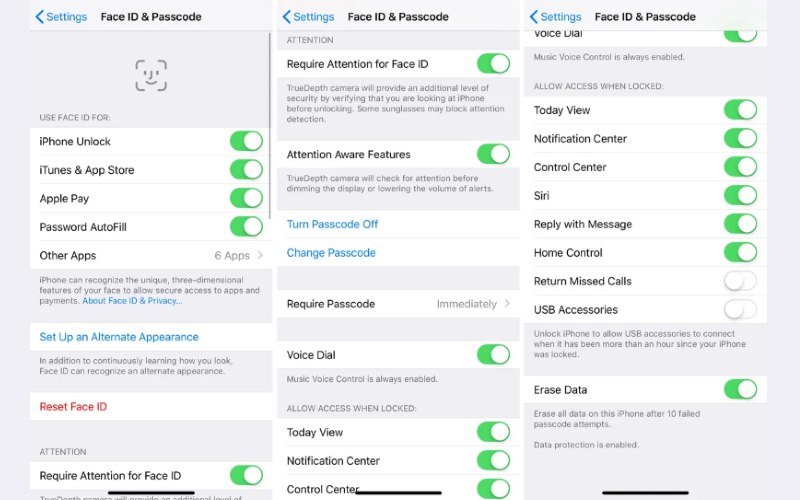
مشکلات رایج Face ID و راهحلها
رفع مشکل Face ID آیفون
اگر Face ID آیفون شما درست کار نمیکند یا با خطا روبهرو میشوید، نگران نباشید. بسیاری از کاربران گاهی با مشکل در عملکرد این سیستم بیومتریک مواجه میشوند. این مشکل میتواند دلایل نرمافزاری یا سختافزاری داشته باشد که در اغلب موارد، با چند راهکار ساده قابل حل است. در ادامه، رایجترین مشکلات مربوط به Face ID و راهحلهای مؤثر برای رفع آنها را مرور میکنیم. بیشتر بخوانید: نحوه انتقال فایل از آیفون به اندروید با (Shareit)
۱. چرا Face ID کار نمیکند؟
فیس آیدی برای شناسایی چهره شما به یک سیستم پیچیده از سنسورها و دوربینهای مادونقرمز متکی است که در ناچ (Notch) دستگاه قرار دارند. اگر این سنسورها با گردوغبار، آلودگی یا اثر انگشت مسدود شوند، ممکن است نتوانند بهدرستی چهره شما را تشخیص دهند. همچنین، اگر قاب یا محافظ صفحهنمایش به طور نادرستی نصب شده باشد و بخشی از این سنسورها را بپوشاند، فیس آیدی غیرفعال خواهد شد. برخی دلایل رایج که باعث از کار افتادن Face ID میشوند:
- دوربین TrueDepth پوشانده شده یا کثیف است
- زاویهی دید یا فاصله مناسب رعایت نشده
- آپدیت نبودن سیستمعامل iOS
- تغییرات زیاد در چهره (ماسک، عینک ضخیم، نور کم و…)
- مشکلات سختافزاری پس از ضربه یا تعمیر دستگاه
اگر آیفون شما مرتب پیامهایی مانند «Face ID is not available» یا «Unable to activate Face ID on this iPhone» نشان میدهد، ممکن است به تنظیم مجدد یا بررسی سختافزاری نیاز باشد.
۲. عملکرد کند یا ناپایدار Face ID
اگر Face ID بهدرستی کار میکند ولی کند است یا گاهی عمل نمیکند:
- مطمئن شوید که دوربین جلویی تمیز و شفاف است.
- آیفون را در فاصله مناسب از صورت نگه دارید (حدود ۲۰ تا ۵۰ سانتیمتر).
- از نور کافی استفاده کنید، یا Face ID با ماسک و عینک را در تنظیمات فعال کرده باشید (در iOS 15.4 به بعد و فقط روی آیفون 12 و بالاتر).
- اگر عادت دارید چهرهتان تغییر کند (مثلاً آرایش، ریش، عینک، ماسک)، از Alternate Appearance استفاده کنید.
۳. روشهای ریست و تنظیم مجدد Face ID
اگر راهحلهای بالا جواب نداد، بهتر است Face ID را کاملاً ریست کرده و از ابتدا تنظیم کنید:
- وارد Settings > Face ID & Passcode شوید.
- رمز عبور خود را وارد کنید.
- روی Reset Face ID بزنید.
- پس از آن، روی Set Up Face ID بزنید و مراحل اسکن را دوباره انجام دهید.
✅ این روش در بسیاری از موارد مشکل عدم شناسایی یا کندی عملکرد را برطرف میکند.
۴. تمیز کردن دوربین TrueDepth
دوربین TrueDepth نقش کلیدی در عملکرد Face ID دارد. اگر خاک، چربی یا اثر انگشت روی آن باشد، ممکن است عملکرد مختل شود. برای تمیز کردن:
- از یک دستمال نرم میکروفایبر خشک استفاده کنید.
- هیچوقت از مواد شوینده، الکل یا دستمال زبر استفاده نکنید.
- مطمئن شوید که قاب گوشی یا محافظ صفحه نمایش جلوی دوربین را نپوشانده باشد.
اگر مشکل همچنان ادامه دارد…
در موارد نادر، اگر پس از ریست، بهروزرسانی iOS و تمیزکاری همچنان Face ID فعال نمیشود، ممکن است سختافزار دوربین TrueDepth آسیب دیده باشد. در این صورت بهتر است:
- آیفون را به نمایندگی رسمی یا مرکز تعمیر معتبر اپل ببرید.
- در صورت داشتن گارانتی، بررسی رایگان انجام میشود.
جمعبندی
✅ مشکلات Face ID معمولاً با یک ریست ساده، تمیز کردن دوربین یا تنظیم مجدد حل میشوند.
❌ اگر آیفون ضربه خورده یا تعمیر غیراصولی شده باشد، احتمال خرابی سختافزاری وجود دارد.
🔐 برای اطمینان بیشتر، همیشه رمز عبور را بهعنوان جایگزین فعال نگه دارید.
بیشتر بخوانید: آموزش باز کردن فایل زیپ در آیفون + معرفی بهترین برنامههای فشردهسازی
مقایسه Face ID و Touch ID | کدام بهتر است؟
وقتی صحبت از امنیت بیومتریک در آیفون به میان میآید، دو فناوری کلیدی مطرح هستند: Face ID (تشخیص چهره) و Touch ID (تشخیص اثر انگشت). هرکدام از این سیستمها مزایا و معایب خود را دارند و اپل در مدلهای مختلف آیفون و آیپد، از یکی یا هر دوی آنها استفاده کرده است.
در این بخش، تفاوتهای اصلی این دو فناوری را از نظر امنیت، سرعت، راحتی و تجربه کاربری بررسی میکنیم.
تفاوتهای امنیتی و عملکردی
از نظر طراحی، هر دو فناوری بر پایه شناسایی بیومتریک هستند، اما روش انجام کارشان متفاوت است:
- Face ID با اسکن سهبعدی چهره و استفاده از بیش از ۳۰ هزار نقطه مادونقرمز، تصویر دقیقی از صورت شما میسازد و از آن برای شناسایی استفاده میکند. احتمال خطای تصادفی در Face ID حدود ۱ در ۱,۰۰۰,۰۰۰ است.
- Touch ID با تحلیل الگوی منحصربهفرد اثر انگشت شما عمل میکند. احتمال خطای تصادفی آن حدود ۱ در ۵۰,۰۰۰ است.
از نظر امنیت خام، Face ID سطح بالاتری دارد، اما این به معنی مناسبتر بودن آن برای تمام شرایط نیست.
مقایسه سرعت، دقت و تجربه کاربری
| ویژگیها | Face ID | Touch ID |
|---|---|---|
| نوع شناسایی | تشخیص چهره سهبعدی | تشخیص اثر انگشت |
| سرعت اجرا | بسیار سریع، در کمتر از ۱ ثانیه | سریع، اما کمی کندتر از Face ID |
| محدودیت محیطی | ممکن است با ماسک، نور شدید یا تاریکی تأثیر بگیرد | با دست خیس یا کثیف دچار مشکل میشود |
| راحتی در استفاده | بدون لمس – تنها با نگاه کردن | نیاز به لمس دکمه |
| امکان استفاده با ماسک | بله (در iOS 15.4 به بعد و آیفون 12 به بالا) | بدون تأثیر |
Face ID در اکثر شرایط راحتتر و بینیاز از تماس فیزیکی است. اما Touch ID همچنان در بعضی موقعیتها (مثلاً وقتی ماسک دارید ولی آیفون شما قدیمیتر از آیفون ۱۲ است) قابل اعتمادتر عمل میکند.
چرا اپل در برخی مدلها به Touch ID برگشت؟
اپل در برخی مدلهای خاص مانند آیفون SE 2020 و 2022 یا برخی نسخههای آیپد ایر و آیپد نسل ۱۰، همچنان از Touch ID استفاده کرده است. دلایل این انتخاب شامل موارد زیر است:
- کاهش هزینه تولید: حسگر اثر انگشت ارزانتر از فناوری TrueDepth است.
- طراحی سادهتر: در مدلهایی که فضای کافی برای Face ID وجود ندارد، اپل از Touch ID در دکمه کناری یا هوم استفاده کرده است.
- نیاز کاربران خاص: برخی کاربران ترجیح میدهند بدون نیاز به نگاه کردن، قفل دستگاه را باز کنند (مثلاً در شرایط کاری خاص یا با ماسک).
این نشان میدهد که اپل، با وجود تمرکز بر Face ID، هنوز Touch ID را کاملاً کنار نگذاشته و در شرایط خاص از آن بهره میبرد.
Face ID یا Touch ID؟ کدام بهتر است؟
پاسخ به این سؤال بستگی به مدل آیفون، سبک استفاده و نیاز شما دارد:
- اگر گوشی شما از Face ID پشتیبانی میکند، تجربه سریع، بیتماس و امنی خواهید داشت.
- اگر هنوز از Touch ID استفاده میکنید (مثل آیفون SE)، همچنان با سرعت بالا و دقت مناسب قفلگشایی انجام میشود.
در نهایت، اپل در مسیر آیندهی خود بیشتر روی Face ID سرمایهگذاری کرده، اما نسخههای بعدی ممکن است ترکیبی از هر دو فناوری را ارائه دهند.
مدل بدون فیس ایدی آیفون یعنی چی؟
مدل بدون فیس آیدی به آیفونها یا دستگاههایی گفته میشود که از فناوری تشخیص چهره (Face ID) برای قفلگشایی و تأیید هویت استفاده نمیکنند. این دستگاهها بهجای فیس آیدی، معمولاً از سیستم اثر انگشت (Touch ID) یا روشهای امنیتی دیگر مانند رمز عبور یا الگو برای شناسایی کاربر بهره میبرند. آیفونهای قدیمیتر مانند آیفون ۸ و آیفون SE که قبل از معرفی آیفون X عرضه شدهاند، از جمله مدلهایی هستند که فاقد فیس آیدی هستند و بهجای آن از تاچ آیدی استفاده میکنند.
بیشتر بخوانید: آموزش همگامسازی پیامهای iMessage آیفون با مک.
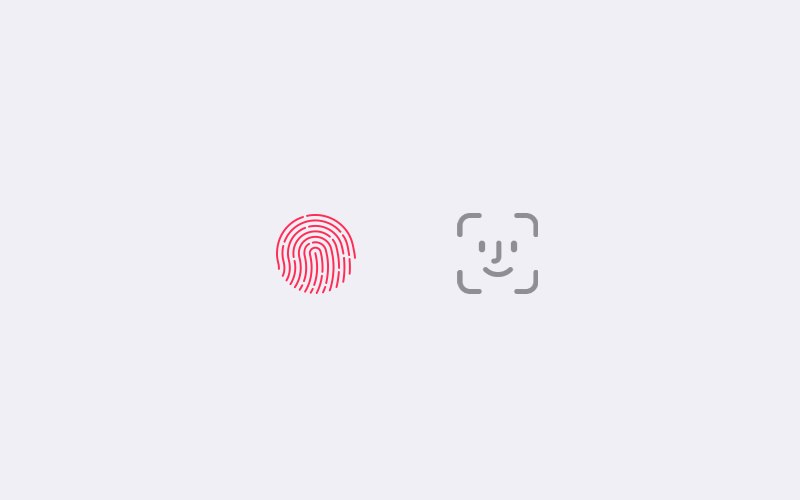
امنیت Face ID: چقدر قابل اعتماد است؟
با گسترش استفاده از فناوری تشخیص چهره در آیفون، بسیاری از کاربران این سؤال را میپرسند:
«آیا Face ID امن است؟»
یا حتی:
«آیا ممکن است Face ID هک شود؟»
در این بخش به بررسی دقیق امنیت Face ID، نحوه کارکرد تطبیقی آن، چالشها در مورد کودکان یا دوقلوها، دسترسی اپلیکیشنهای ثالث و نحوه ذخیرهسازی دادههای چهره توسط اپل میپردازیم.
احتمال خطای تشخیص در Face ID
اپل ادعا میکند که احتمال باز شدن اشتباهی گوشی توسط فردی دیگر تنها ۱ در ۱,۰۰۰,۰۰۰ است — یعنی بسیار کمتر از Touch ID که نرخ خطای آن ۱ در ۵۰,۰۰۰ است. این عدد نشان میدهد که Face ID یکی از ایمنترین سیستمهای شناسایی بیومتریک موجود در گوشیهای هوشمند است. با این حال، در موارد خاص مانند دوقلوهای همسان یا کودکان خردسال، ممکن است دقت کاهش یابد.
نحوه تشخیص تطبیقی با تغییرات چهره
Face ID از یک سیستم هوشمند بهنام تشخیص تطبیقی (Adaptive Recognition) استفاده میکند. این سیستم میتواند تغییرات تدریجی در چهره شما را — مانند رشد ریش، تغییر مدل مو، استفاده از عینک یا حتی ماسک — شناسایی کرده و مدل تشخیص را بهمرور بهروزرسانی کند. اگر آیفون شما چهرهای مشابه ولی نه کاملاً منطبق را تشخیص دهد و شما رمز را بهصورت دستی وارد کنید، Face ID از این اتفاق یاد میگیرد و مدل شناساییاش را بهروزرسانی میکند.
استفاده از Face ID در کودکان و دوقلوها
- کودکان: سیستم Face ID در کودکان زیر ۱۳ سال دقت کمتری دارد، زیرا چهره آنها هنوز در حال رشد است و ویژگیهای بیومتریکشان ثبات کافی ندارد.
- دوقلوها: دوقلوهای همسان ممکن است شباهت بسیار زیادی داشته باشند و در برخی موارد امکان باز شدن آیفون یکی با چهرهی دیگری وجود دارد.
برای امنیت بیشتر در این موارد، اپل توصیه میکند از رمز عبور بهعنوان راهکار مکمل استفاده شود.
محدودیت دسترسی اپلیکیشنهای ثالث
یکی از دغدغههای کاربران، نگرانی از سوءاستفاده اپها از دادههای چهره است. اما خوشبختانه، اپل سیاستهای سختگیرانهای در این زمینه دارد:
- اپلیکیشنهای شخص ثالث (مثلاً اپهای بانکی یا اجتماعی) به دادههای خام چهرهی شما دسترسی ندارند.
- آنها فقط میتوانند از سیستم Face ID برای احراز هویت استفاده کنند، آن هم از طریق مجوز و تأیید شما.
این موضوع باعث میشود احراز هویت در اپها امن باشد، بدون اینکه اطلاعات حساسی در اختیار آنها قرار بگیرد.
آیا اپل اطلاعات چهرهی شما را ذخیره میکند؟
خیر. اپل بهطور صریح اعلام کرده است که:
- دادههای چهره شما (که با استفاده از ماژول TrueDepth ثبت میشوند) بهصورت رمزنگاریشده در تراشهای بهنام Secure Enclave ذخیره میشوند.
- این اطلاعات هیچوقت در فضای ابری (iCloud) یا سرورهای اپل آپلود نمیشوند.
- حتی خود اپل هم به این دادهها دسترسی ندارد.
📌 بنابراین، حتی اگر کسی آیفون شما را هک کند، احتمال دسترسی به مدل چهرهتان بسیار پایین است — چون این دادهها از سطح نرمافزار کاملاً جدا هستند.
در یک جمله:
Face ID یکی از امنترین سیستمهای بیومتریک موجود در بازار است، مشروط به اینکه بهدرستی تنظیم شده و با رمز عبور تکمیل شود.
سخن پایانی فیس آیدی آیفون
در این مقاله از سایت سیبچه گفتیم که: فیس آیدی (Face ID) یکی از فناوریهای پیشرفته تشخیص چهره در آیفون است که توسط اپل برای اولینبار در آیفون X معرفی شد. این فناوری از مجموعهای از سنسورها و دوربینهای مادونقرمز استفاده میکند که به کمک آنها یک نقشه سهبعدی از چهره کاربر ایجاد میشود. فیس آیدی برای باز کردن قفل دستگاه، تأیید هویت برای پرداختها و ورود به برنامهها استفاده میشود و امنیت بالایی دارد.
فیس آیدی آیفون بهگونهای طراحی شده که با تغییرات ظاهری جزئی، مانند استفاده از عینک، تغییر مدل مو، و حتی در شرایط نوری مختلف از جمله تاریکی، همچنان بهدرستی کار میکند. از iOS 15.4 به بعد، این فناوری حتی با استفاده از ماسک نیز قادر به تشخیص چهره است. این سیستم به دلیل سرعت، دقت و امنیت بالا، جایگزین تاچ آیدی در بسیاری از مدلهای جدید آیفون شده و یکی از ویژگیهای اصلی دستگاههای مدرن اپل محسوب میشود.
سوالات متداول فیس آیدی آیفون
-
آیا Face ID در نور کم یا تاریکی کار میکند؟ بله، Face ID با استفاده از فناوری مادون قرمز در ماژول TrueDepth، حتی در نور کم یا تاریکی هم قادر به شناسایی چهره است. بنابراین میتوانید در محیطهای تاریک هم از Face ID برای باز کردن قفل آیفون استفاده کنید.
-
آیا با ماسک یا عینک چهره شناسایی میشود؟ از iOS 15.4 به بعد، اپل قابلیت شناسایی چهره با ماسک را برای آیفونهای مدل ۱۲ و جدیدتر اضافه کرده است. همچنین، Face ID میتواند با اکثر انواع عینکها کار کند، اما عینکهای آفتابی بسیار تیره ممکن است عملکرد را مختل کنند.
-
آیا میتوان Face ID را موقتاً غیرفعال کرد؟ بله، با فشار دادن همزمان دکمه کناری و یکی از دکمههای صدا، یا پنج بار وارد کردن رمز عبور اشتباه، Face ID موقتاً غیرفعال میشود و برای بازگشایی باید رمز عبور وارد شود. این قابلیت برای افزایش امنیت طراحی شده است.
-
تفاوت Face ID در آیفون و آیپد چیست؟ هر دو دستگاه از فناوری Face ID بهره میبرند، اما در آیپد پرو و آیپد ایر معمولاً اسکنر TrueDepth با زاویه دید گستردهتر و قابلیتهای بیشتر تشخیص حرکات چهره همراه است. همچنین Face ID در آیپد برای استفادههای حرفهای مانند انیموجی و کنترل حرکتی بهینه شده است.
-
آیا Face ID با تغییرات زیاد چهره مثل ریش، آرایش یا عینک کار میکند؟ بله، Face ID به کمک الگوریتمهای تشخیص تطبیقی میتواند تغییرات تدریجی در چهره شما را شناسایی کند و دقت بالایی در باز کردن قفل حتی با ریش، آرایش یا عینک دارد.
-
آیا میتوان چند چهره را به Face ID معرفی کرد؟ بله، شما میتوانید علاوه بر چهره اصلی خود، یک چهره دوم را از طریق گزینه Alternate Appearance اضافه کنید. این قابلیت برای زمانی که مدل ظاهری شما تغییر میکند یا میخواهید فرد دیگری بتواند از گوشی استفاده کند، کاربردی است.
-
اگر Face ID کار نکند، چه باید کرد؟ در ابتدا دوربین TrueDepth را تمیز کنید، آیفون را ریستارت کنید و در صورت لزوم Face ID را ریست و دوباره تنظیم کنید. اگر مشکل ادامه داشت، ممکن است نیاز به تعمیر سختافزاری باشد.
-
آیا Face ID میتواند توسط عکس یا ویدیو فریب داده شود؟ خیر، سیستم TrueDepth از اسکن سهبعدی استفاده میکند و تصاویر دوبعدی نمیتوانند جایگزین چهره واقعی شوند. این موضوع باعث میشود Face ID بسیار امن باشد.
-
آیا Face ID روی مدلهای قدیمی آیفون موجود است؟ خیر، Face ID از آیفون X به بعد معرفی شده و مدلهای قدیمیتر مانند آیفون ۸ و پایینتر از Touch ID استفاده میکنند.
-
آیا استفاده مکرر از Face ID روی باتری آیفون تاثیر دارد؟ Face ID بهینه شده و مصرف باتری بسیار پایینی دارد؛ استفاده مکرر از آن تاثیر چشمگیری روی عمر باتری ندارد.
-
Face ID چه تفاوتی با حسگر اثر انگشت (Touch ID) دارد؟ Face ID امنیت بالاتر و راحتی بیشتر در باز کردن قفل فراهم میکند، اما Touch ID در شرایط خاص (مثل استفاده با ماسک) ممکن است سریعتر و کاربردیتر باشد.